A Interface Web¶
A interface do cliente web possui três painéis, da esquerda para a direita: o painel de árvore à esquerda, o painel do meio com arquivos e pastas, e o painel de informações à direita. Muitas das funcionalidades de gestão são realizadas através do portal web. O cliente web também possui a visualização de arquivos e pastas.
Visualização Normal do Portal Web¶
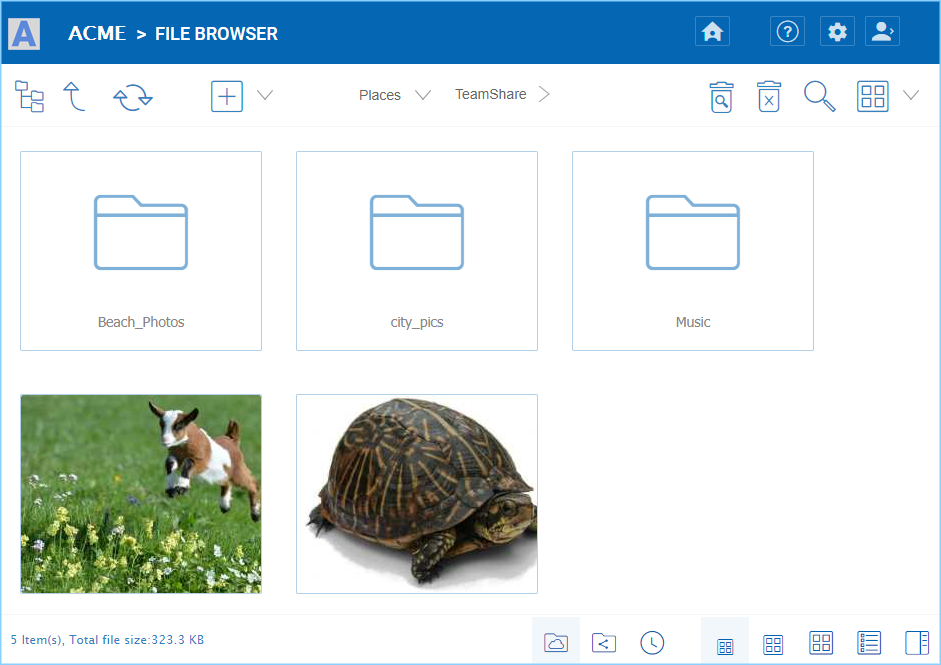
VISUALIZAÇÃO DO PORTAL WEB¶
Vista de Árvore à Esquerda e Painel de Informação à Direita¶
A visualização em árvore à esquerda pode ser alternada clicando no ícone da árvore (1). Você pode acessar o «Painel de Informações» clicando no menu de configurações do ícone (2) no canto superior direito e selecionando o texto «Mostrar/Ocultar Painel de Informações para arquivo/pasta», ou o botão Mostrar/Ocultar (3) no canto inferior direito da janela do Navegador de Arquivos.
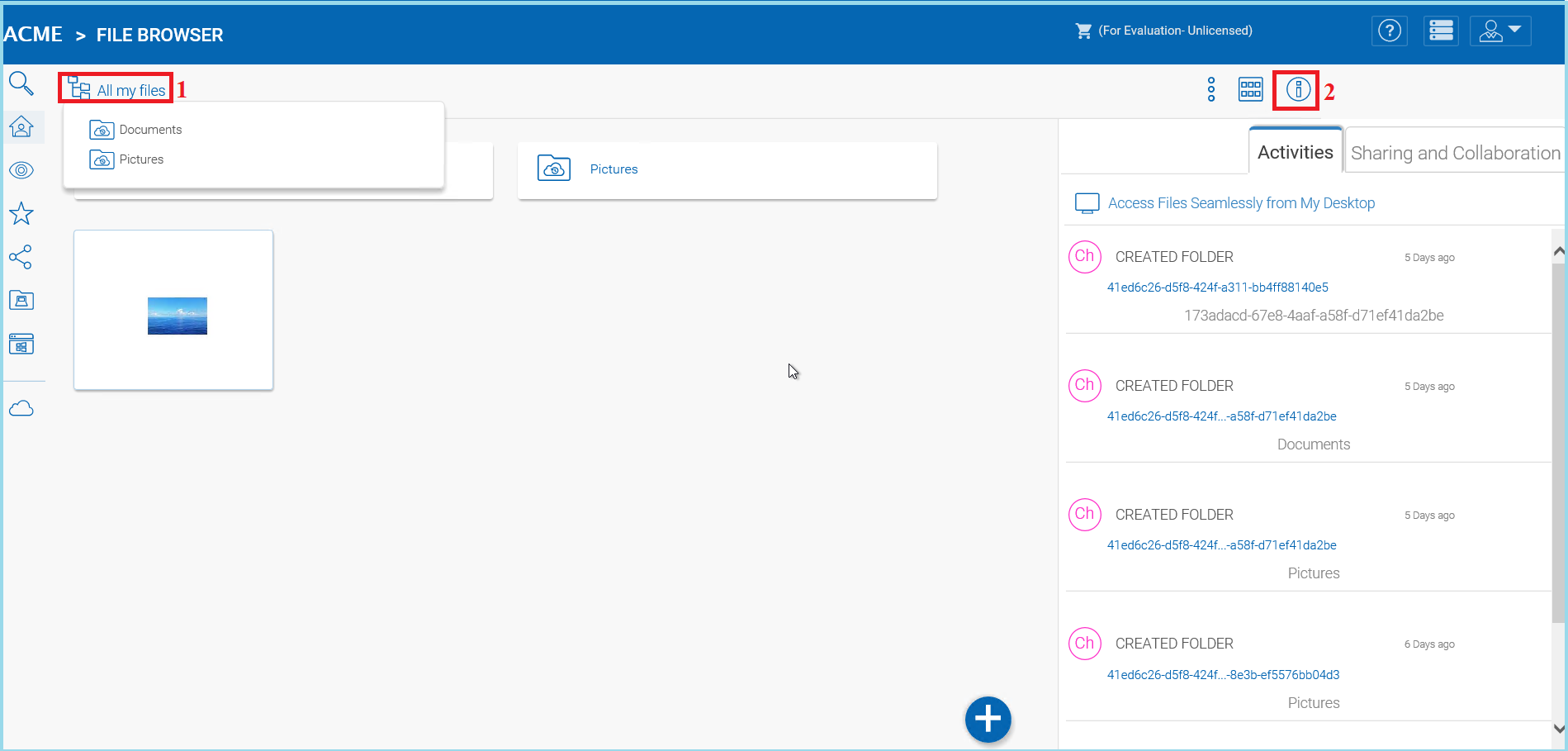
ACESSANDO PAINÉIS LATERAIS¶
Alternar entre visualização de Ícone e Lista¶
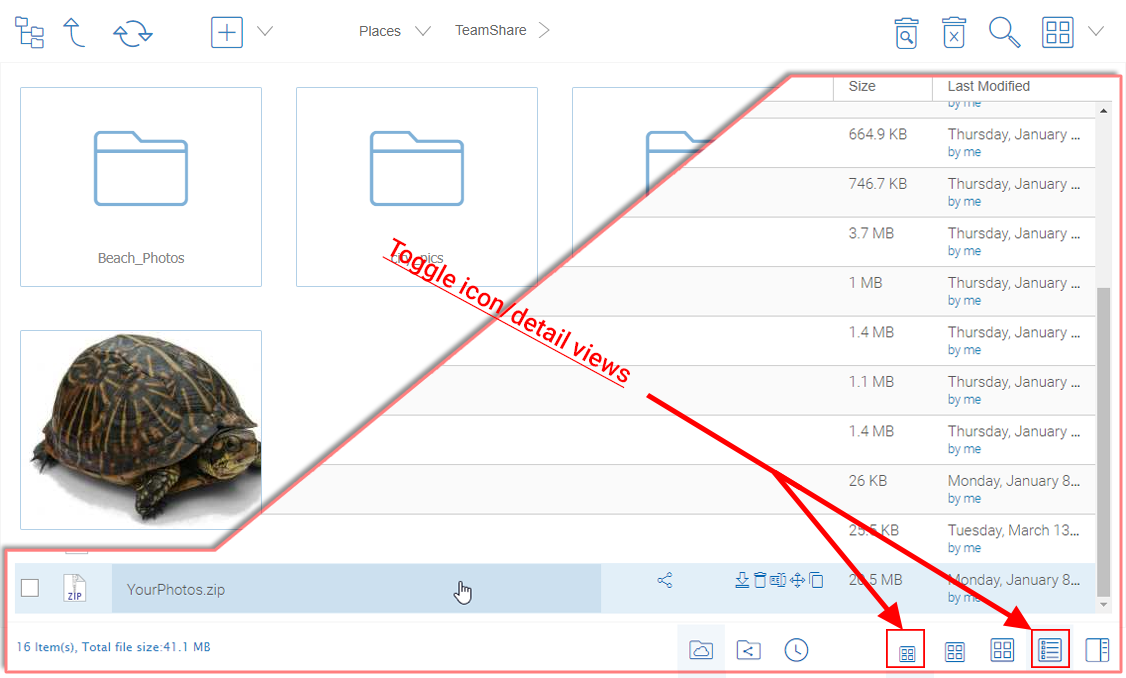
ALTERNE ENTRE VISUALIZAÇÕES DE ÍCONE E LISTA¶
Quando alterado para a visualização em lista, você tem acesso a outros ícones, como informações de versão (veja o exemplo inserido «Exemplo de Visualização em Lista»).
Temas de Cores¶
Os usuários podem personalizar o tema do seu portal web clicando no ícone de configurações do usuário (1) e depois no ícone de seta para baixo (2). Existem 12 Temas de Cores pré-definidos e uma opção de tema personalizado.
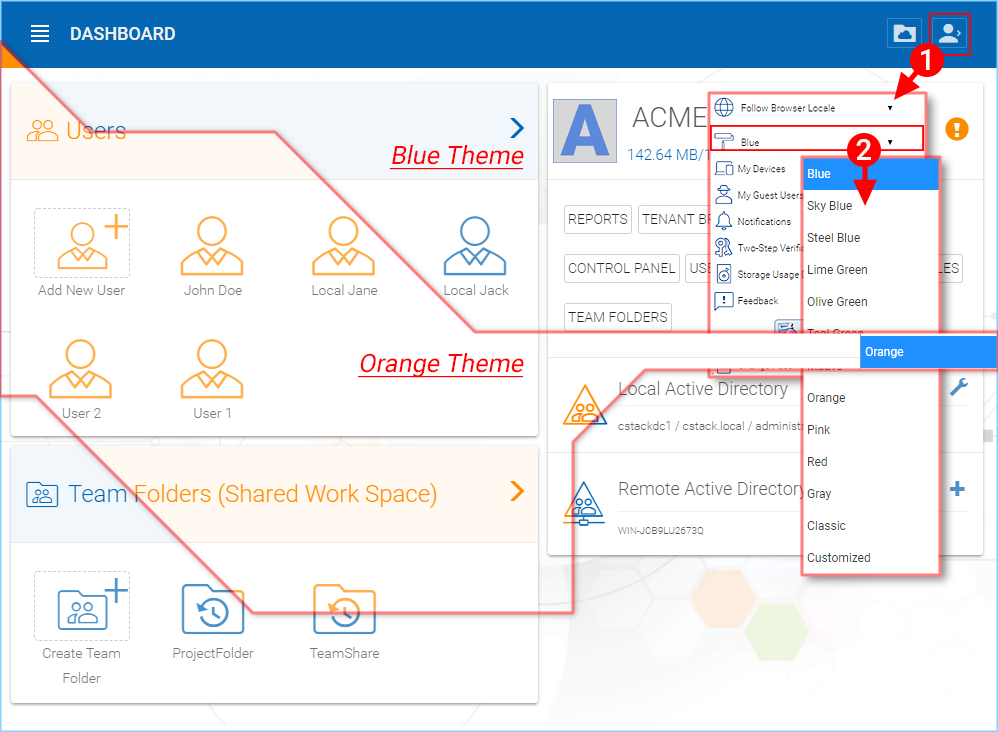
PERSONALIZE O TEMA DO SEU PORTAL WEB¶
Criar Pastas¶
Pastas criadas no CentreStack são Pastas Versionadas.
CentreStack manterá o histórico de versões de quaisquer arquivos carregados em pastas versionadas. A partir do CentreStack, um usuário pode baixar quaisquer versões anteriores de um arquivo. Do Agente de Desktop/Servidor CentreStack, um usuário pode restaurar versões anteriores de arquivos e recuperar arquivos excluídos.
Para criar uma pasta, vá até a pasta pai e clique em «Nova Pasta» no menu suspenso (1) ou clique com o botão direito do mouse no fundo da pasta e escolha «Nova Pasta» (2) no menu de contexto.
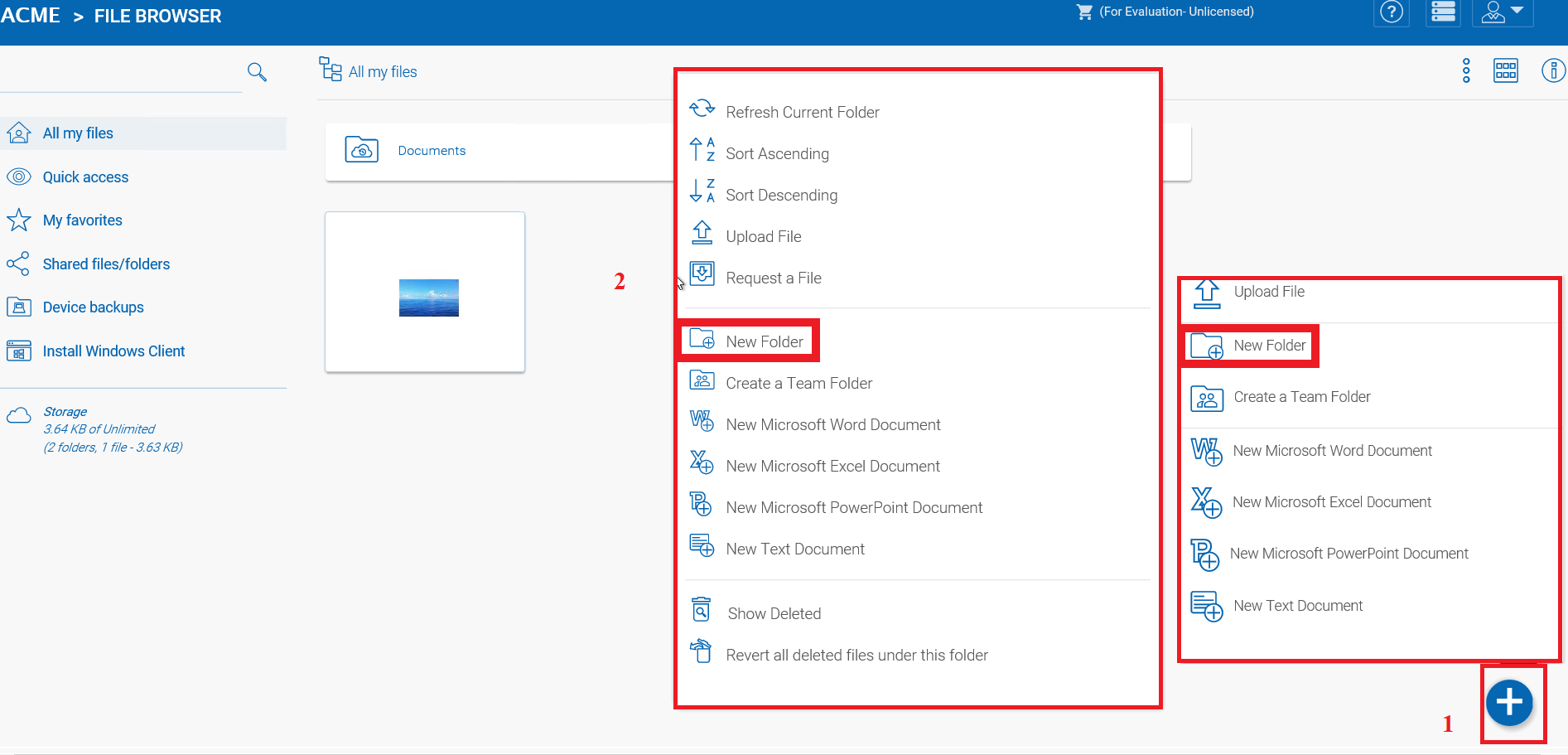
CRIANDO PASTAS¶
Anexar Pasta a partir de Clientes¶
Se você tiver o Cliente Windows instalado, também pode Anexar uma Pasta Local a partir deste cliente.
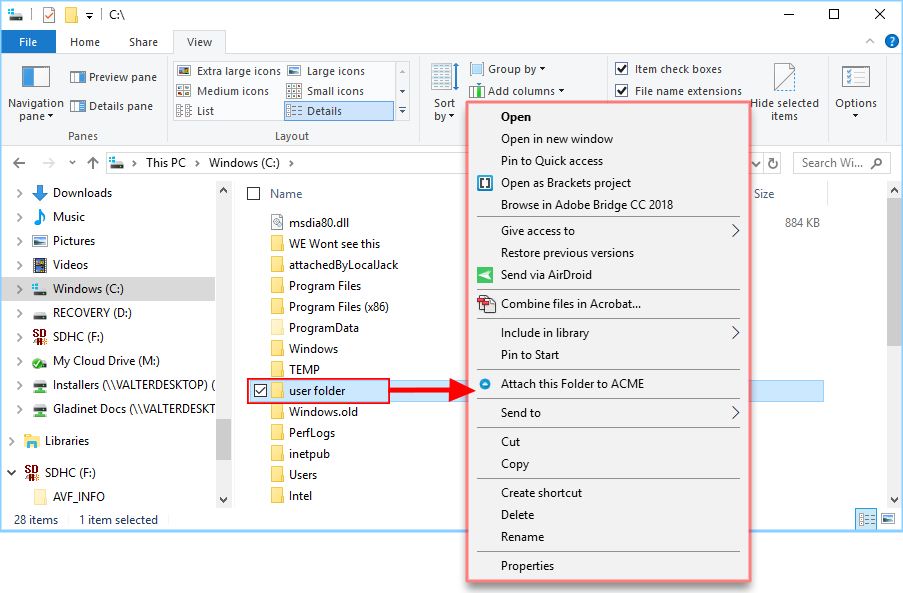
ANEXANDO UMA PASTA¶
Estas pastas são as pastas locais do PC/Mac local que os usuários do CentreStack anexaram ao CentreStack. Uma vez que uma pasta local é anexada, um usuário pode acessá-la imediatamente no CentreStack. O CentreStack manterá o histórico de versões dos arquivos na pasta local anexada. A pasta local também está sendo sincronizada com o CentreStack («lado da nuvem»).
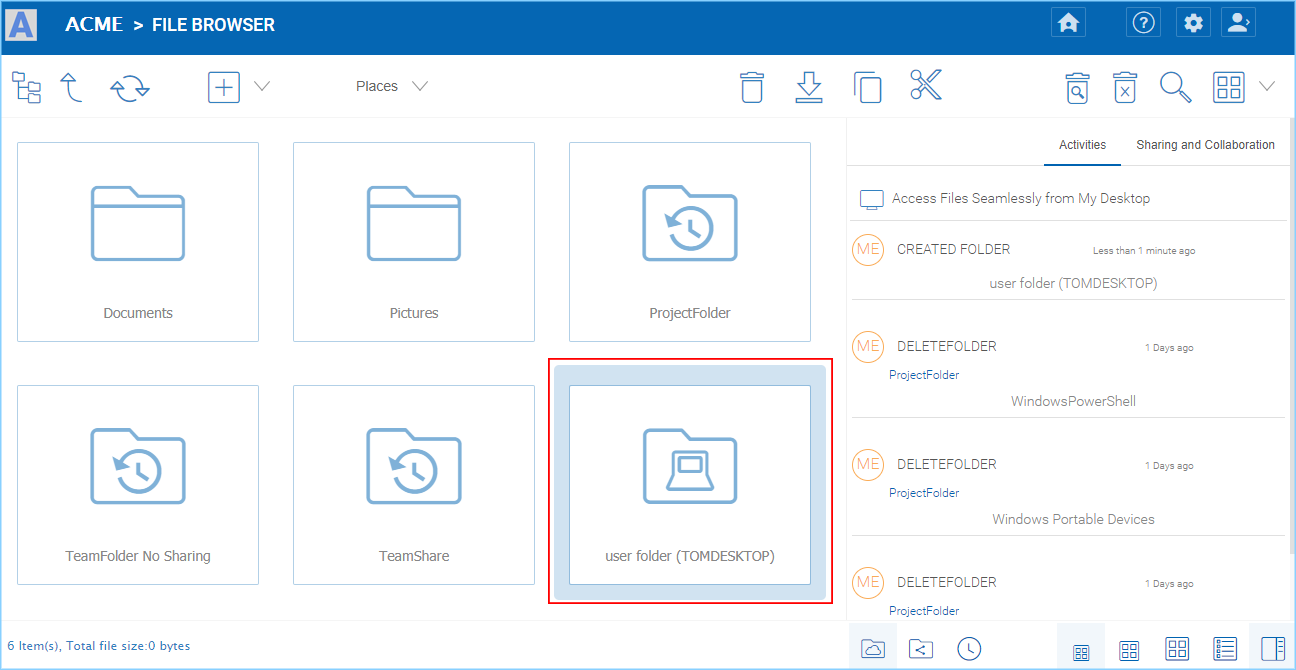
PASTA LOCAL ANEXADA¶
Renomear/Apagar Pastas¶
Renomear e excluir arquivos e pastas podem ser realizados clicando com o botão direito do mouse no arquivo no «Navegador de Arquivos» e selecionando o item apropriado no menu de contexto ou usando os pequenos ícones na barra de Visualização Detalhada do item selecionado.
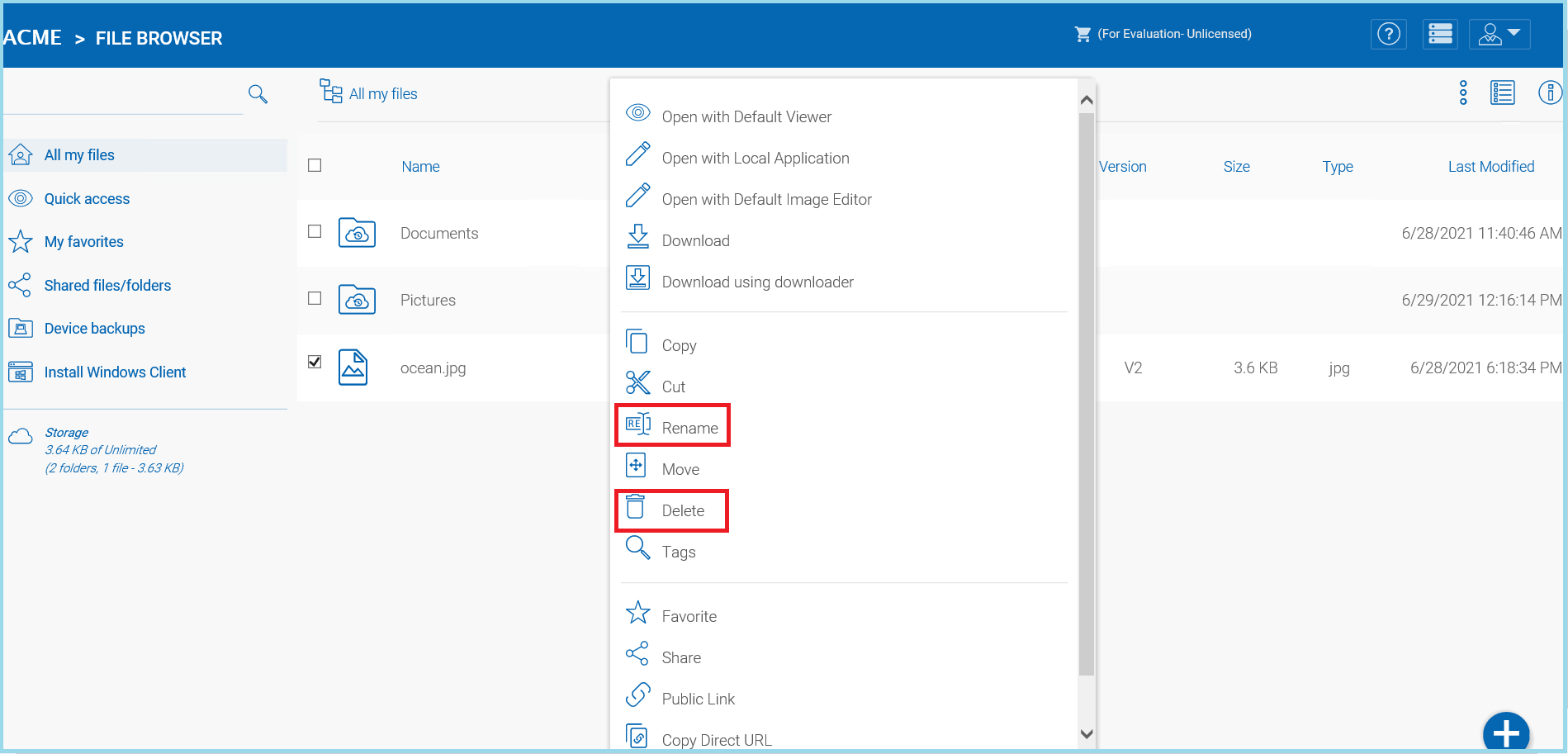
RENOMEANDO ARQUIVOS¶
Carregar Arquivos/Pastas¶
No CentreStack, você tem diferentes opções para fazer upload de arquivos e pastas. Você pode fazer o upload de um arquivo por vez usando a opção “Upload File” em Upload. Você também pode fazer upload de pastas usando a opção “Upload Folder” em Upload. Por último, mas não menos importante, você também pode usar “Upload Folders and Files” para fazer upload de vários arquivos simultaneamente, ou arrastar e soltar arquivos de um desktop local para o portal web CentreStack Cloud para iniciar o upload.
É possível fazer o upload de vários arquivos ao mesmo tempo. Isso é suportado em todos os navegadores. O mesmo é verdade para Upload de Pasta. Para acessar essas opções, você pode clicar no ícone «+» (1) ou clicar com o botão direito do mouse no fundo do portal (2) e selecionar sua opção de upload lá.
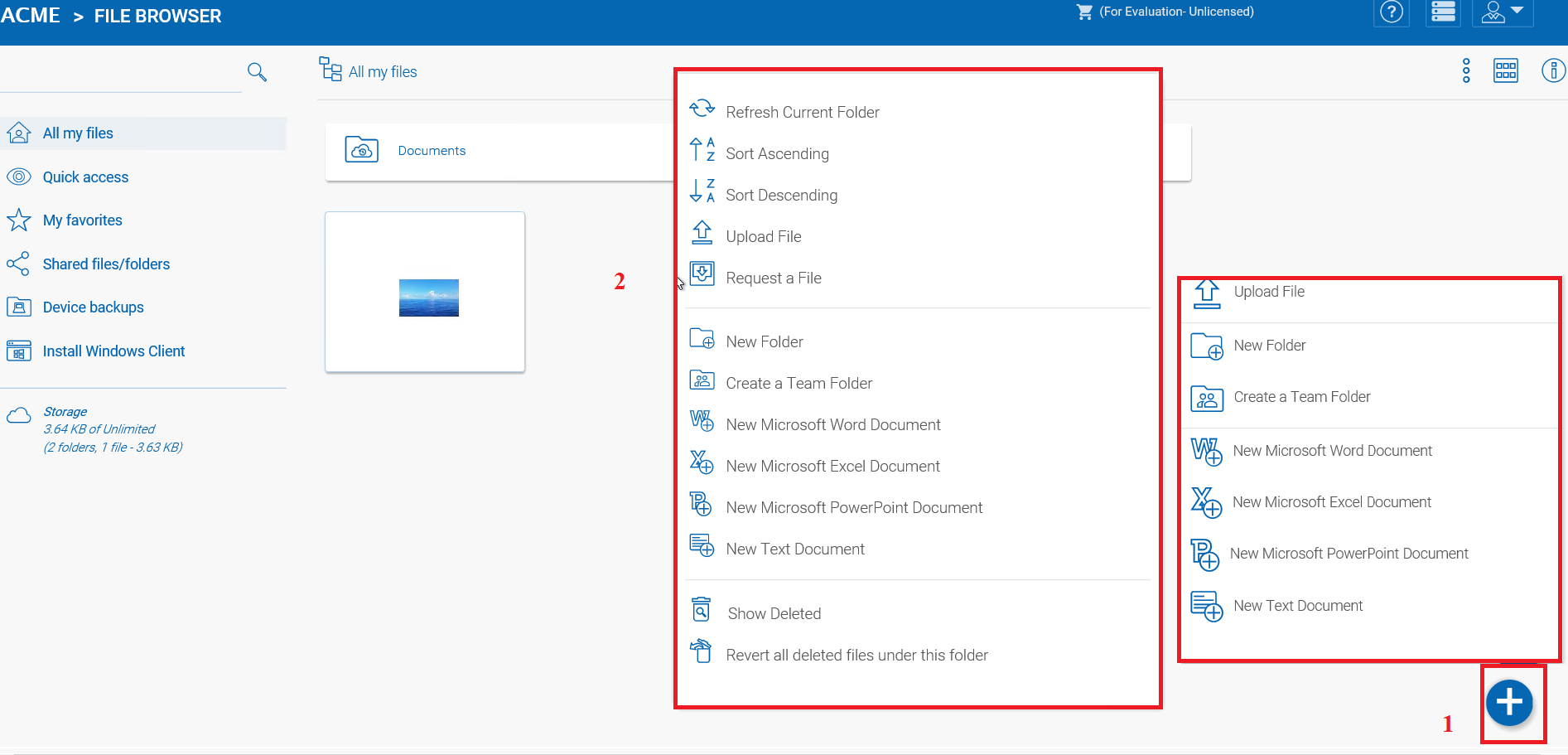
CARREGANDO ARQUIVOS E PASTAS¶
Após clicar na opção de upload, você pode navegar até o arquivo ou pasta que deseja fazer upload. Use a tecla Ctrl para selecionar vários itens.
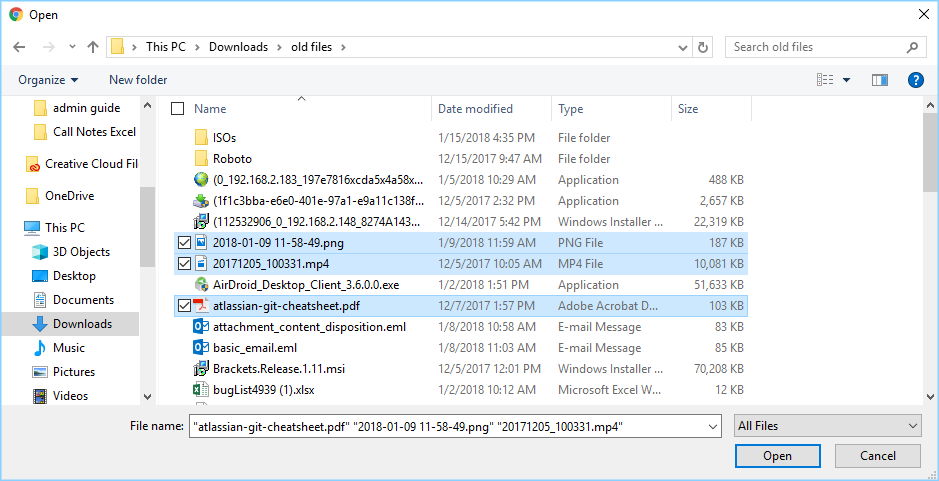
SELECIONANDO ARQUIVOS PARA UPLOAD¶
Carregar Usando o Uploader Local¶
(Esta é uma funcionalidade exclusiva para Windows) Ao fazer upload de arquivos grandes e pastas grandes, a opção «fazer upload usando o uploader local» pode ser a melhor escolha para uploads baseados em navegador web. Se estiver ativada pelo Gerente de Locatários (desmarcada) (1) nas configurações do Portal Web > Política de Grupo. Clicar nesta opção (2) fará o download de um binário do uploader local fino primeiro e depois o uploader local realizará o upload. O uploader local possui tentativas e outras medidas de confiabilidade para garantir que o upload seja bem-sucedido. Basicamente, ele usa o navegador web para baixar um executável, e o executável faz o resto do trabalho de upload.
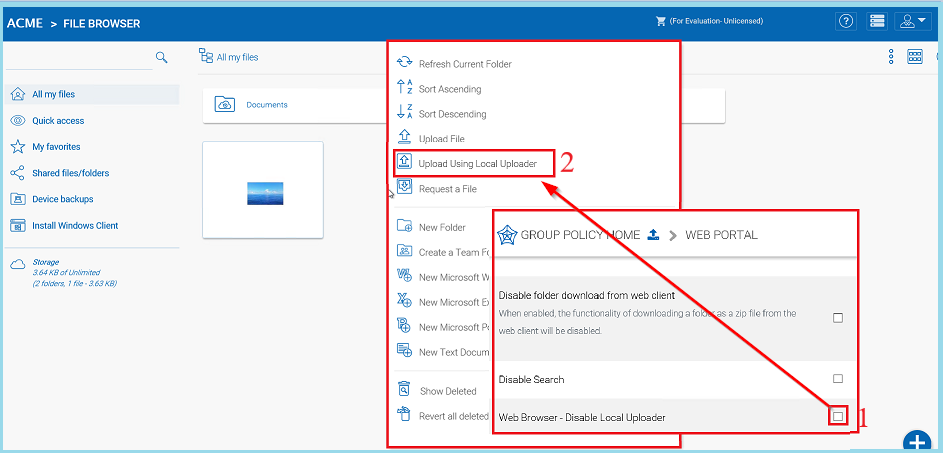
ATIVAR OPÇÃO «UPLOAD USANDO UPLOADER LOCAL»¶
Arrastar e Soltar para Carregar¶
Os navegadores web mais recentes que suportam o upload de arrastar e soltar HTML5 mostrarão «Solte Arquivos Aqui» em uma pasta vazia. Esses navegadores permitem que você arraste e solte vários arquivos diretamente para o CentreStack Cloud. No Google Chrome mais recente, também é suportado arrastar e soltar pastas, enquanto os outros navegadores baseados em HTML5 suportam arrastar e soltar múltiplos arquivos.
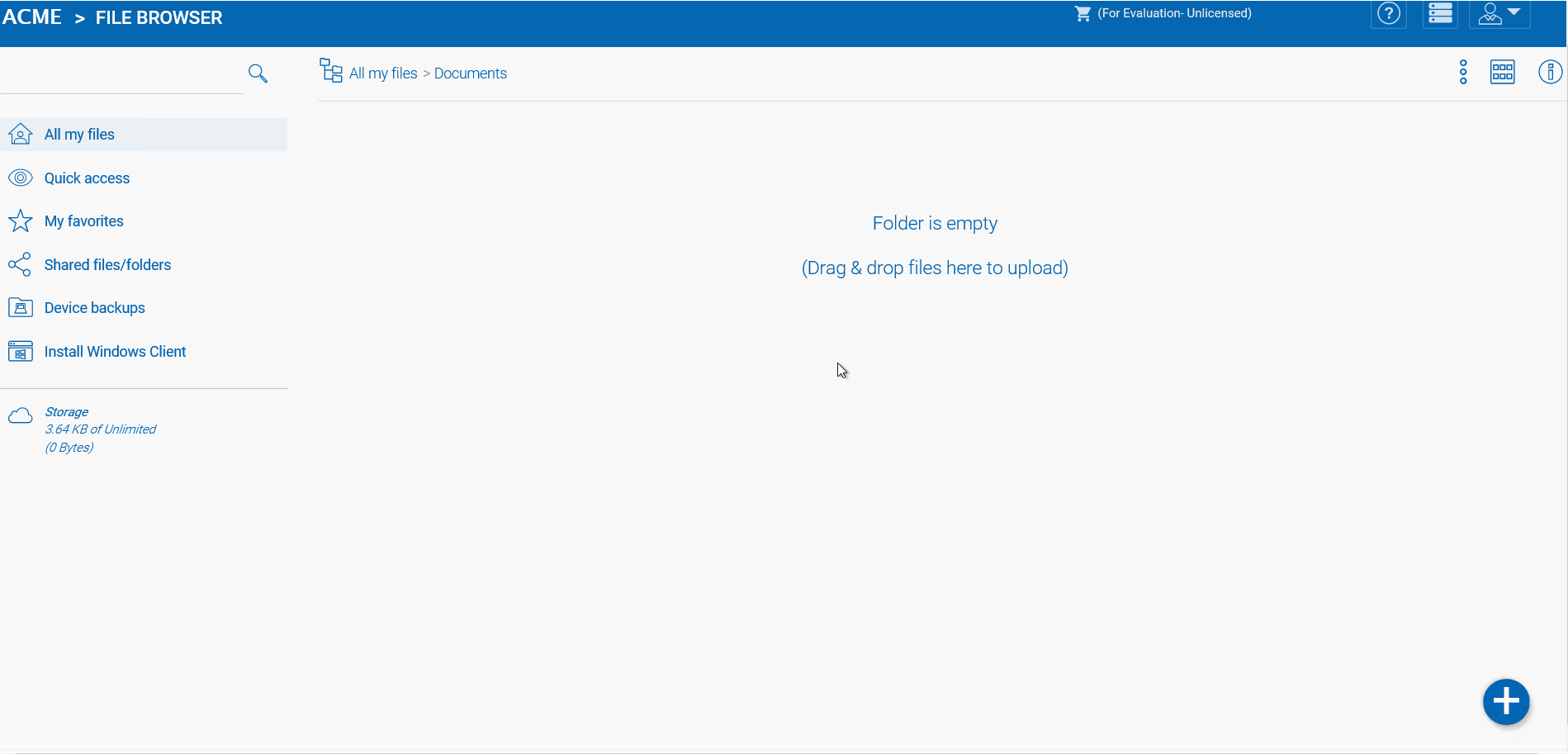
ARRASTE E SOLTE ARQUIVOS PARA UPLOAD¶
Baixando Arquivos¶
Existem várias maneiras de baixar arquivos no CentreStack:
Se você selecionar um arquivo no «Navegador de Arquivos», pode usar o ícone de download (1) na barra superior. Você também pode clicar com o botão direito em um arquivo e escolher download (2) no menu de contexto. Se você estiver na «Visualização Detalhada» (3), pode selecionar um arquivo e baixá-lo da mesma maneira que na visualização por ícones.
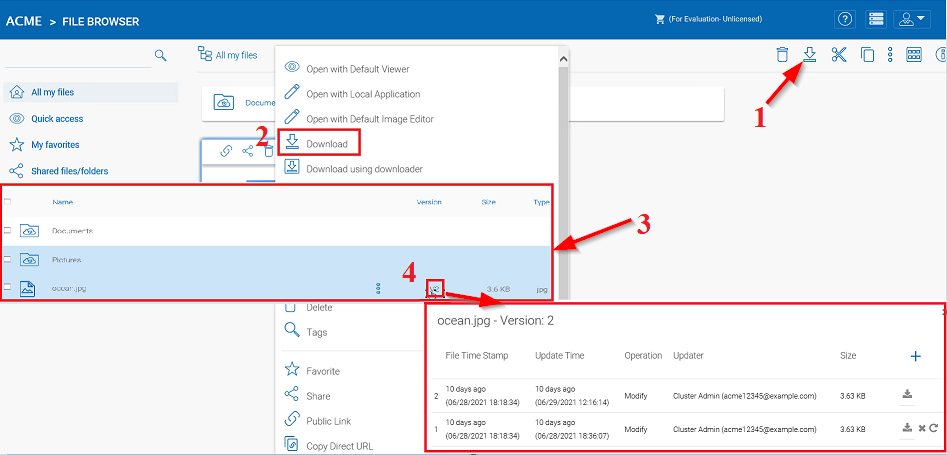
OPÇÕES DE DOWNLOAD DE ARQUIVO¶
Se você estiver na «Visualização Detalhada» (3) qualquer arquivo com versões anteriores mostrará um número na barra selecionada (por exemplo, «V2») (4) que você pode clicar para abrir uma lista de todas as versões daquele arquivo.